Introducción
En este artículo, te guiaremos a través de los pasos necesarios para obtener los parámetros esenciales que se requieren en la configuración del servidor de correo electrónico mediante la autenticación OAuth.
|
Para este tipo de configuración, tendrá que obtener los parámetros de Office 365 o Entra ID. |
En este tipo de configuración debe realizar los siguientes pasos:
1.Registrar la aplicación con la plataforma de identidad de Microsoft.
2.Agregar permisos a la aplicación.
4.Identificar los datos de la aplicación.
5.Crear bandeja de correo Office 365.
6.Registrar servicios principales en Exchange.
1. Registrar la aplicación con la plataforma de identidad de Microsoft
La plataforma de identidad de Microsoft realiza la administración de identidad y acceso (IAM) solo para aplicaciones que están registradas. Ya sea una aplicación de cliente como una aplicación web o móvil, una API web que respalda una aplicación de cliente, al registrarla se establece una relación de confianza entre su aplicación y el proveedor de identidad (Plataforma de identidad de Microsoft).
Para registrar la aplicación en el Portal de Azure, debe cumplir con los siguientes requisitos:
•Su cuenta de Azure debe tener permiso para administrar aplicaciones en el Azure Active Directory (Entra ID). Los siguientes roles de Entra ID tienen los permisos necesarios: Administrador de aplicaciones, Desarrollador de Aplicaciones, Administrador de aplicaciones en la nube.
Para registrar la aplicación debe:
a. Iniciar sesión en el portal de Azure: https://portal.azure.com
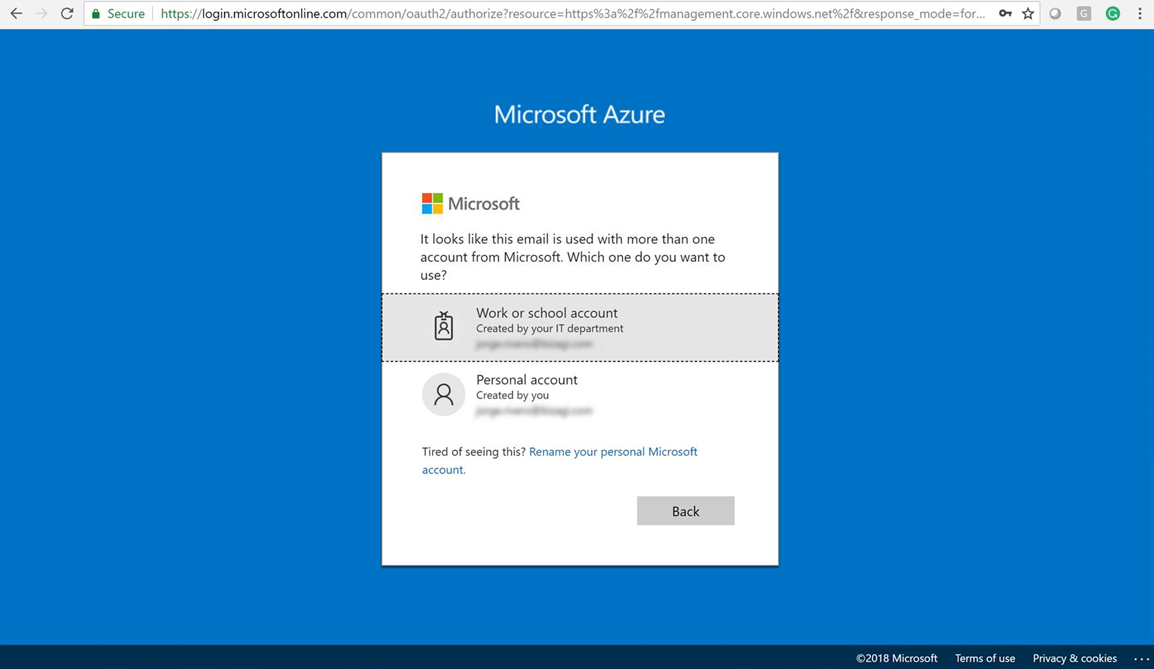
b. Haga clic en la opción Azure Active Directory en el panel izquierdo y haga clic en Registros de la aplicación para luego agregarle una nueva aplicación (haciendo clic en Nuevo Registro de aplicación).

c. Ingrese el nombre de la aplicación a registrar y seleccione Web App / API para este tipo.
Para su URL de inicio de sesión, debe ingresar la URL base donde sus usuarios finales acceden al Portal de Trabajo de Bizagi.
Considere:
Para Automation Services (proyectos en la nube), esta URL se especifica como:
https://[entorno_proyecto]-[su_proyecto]-[su_empresa].bizagi.com/oauth2/client/callback
Reemplazar [su_empresa] y [su_proyecto] por los valores de su suscripción.
Del mismo modo, reemplace [project_environment] con prueba para un ambiente de prueba, o con nada para un ambiente de Producción.
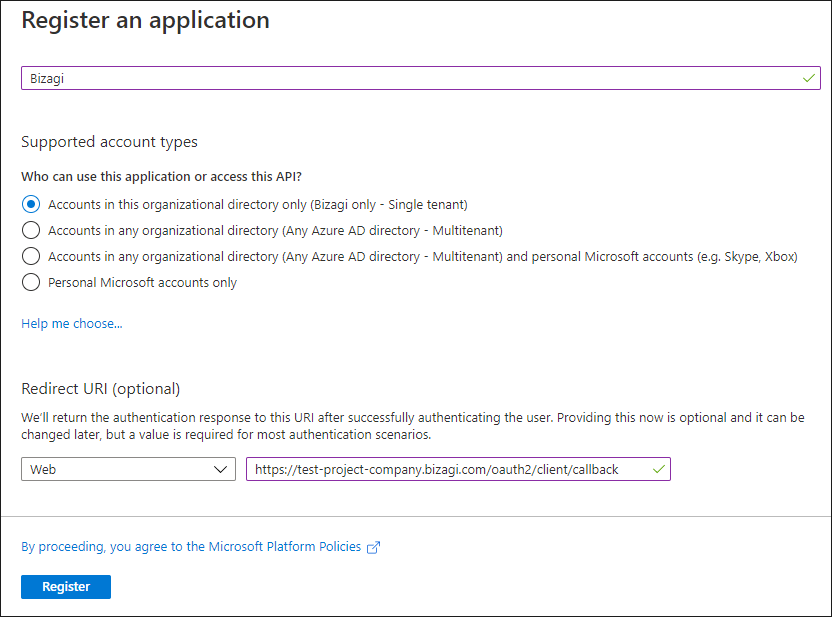
Para finalizar el registro de la aplicación de clic al Botón Registrar.
2. Agregar permisos a la aplicación
En este paso usted puede agregar los permisos POP, IMAP o SMTP a la aplicación de Entra ID.
a. En la página Registros de aplicaciones, seleccione la aplicación que ha creado para abrir su página Descripción general. En Gestionar, seleccione Permisos de API y en Permisos configurados, seleccione Añadir un permiso.
b. Seleccione la pestaña API que usa su organización y busque el Office 365 Exchange Online.
c. Haga clic en Permisos de aplicación.
d. En Acceso POP, elija pop con el permiso AccessAsApp. Para el acceso IMAP, elija imap con el permiso AccessAsApp. Para el acceso SMTP, elija SMTP con el permiso SendAsApp.
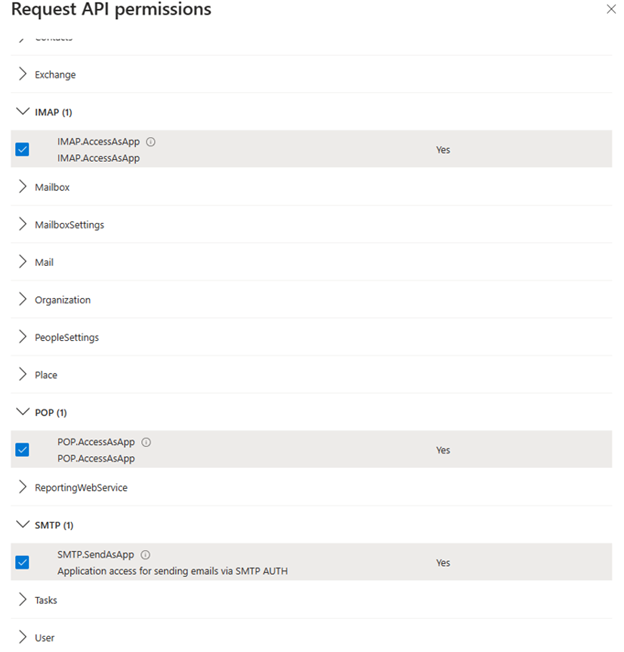
Una vez que haya seleccionado los permisos IMAP, POP y SMTP, tiene que dar su consentimiento si ha registrado la aplicación para su propio inquilino.
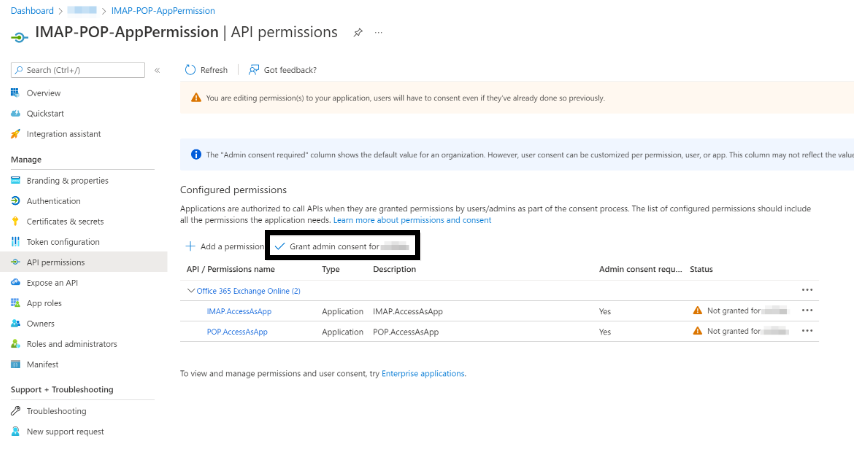
Para crear el Client Secret siga estos pasos:
a. Vaya a Certificados & Secretos y haga clic en Nuevo secreto de cliente.
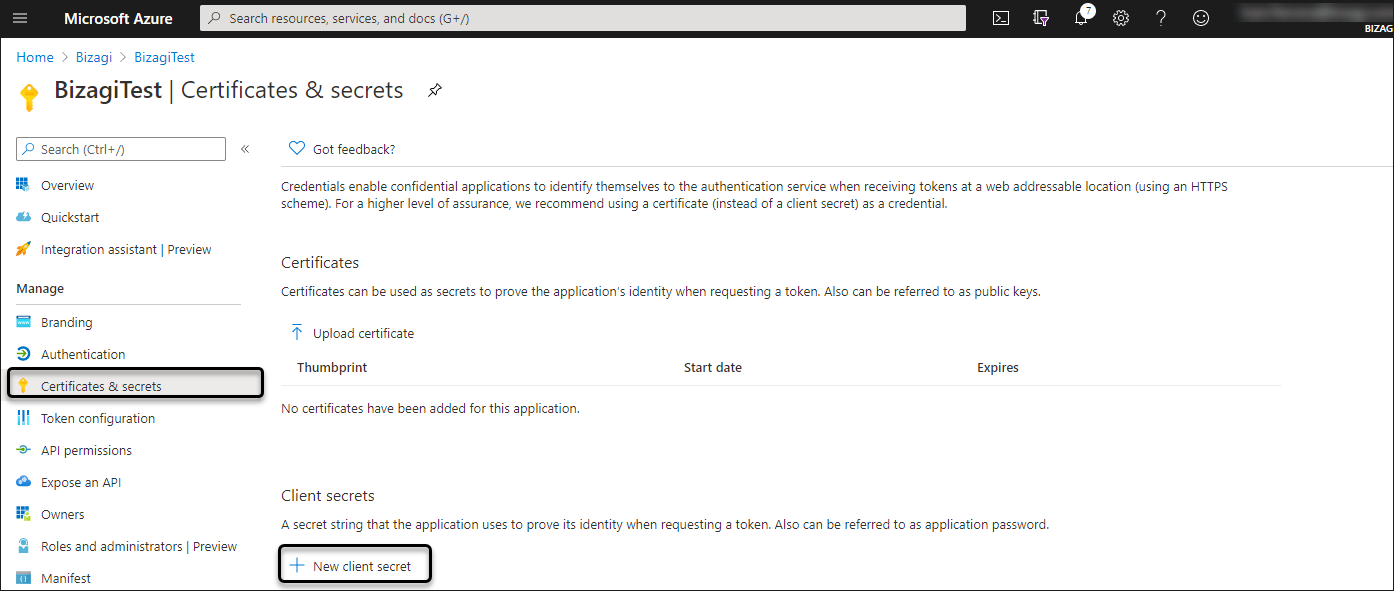
b. En la siguiente pantalla, asegúrese de agregar una descripción larga para la creación de su llave de acceso. Ingrese dicho número en el campo de Descripción. Asegúrese de establecer la caducidad de dicha clave y luego haga clic en Agregar para que la llave se genere y se le muestre.
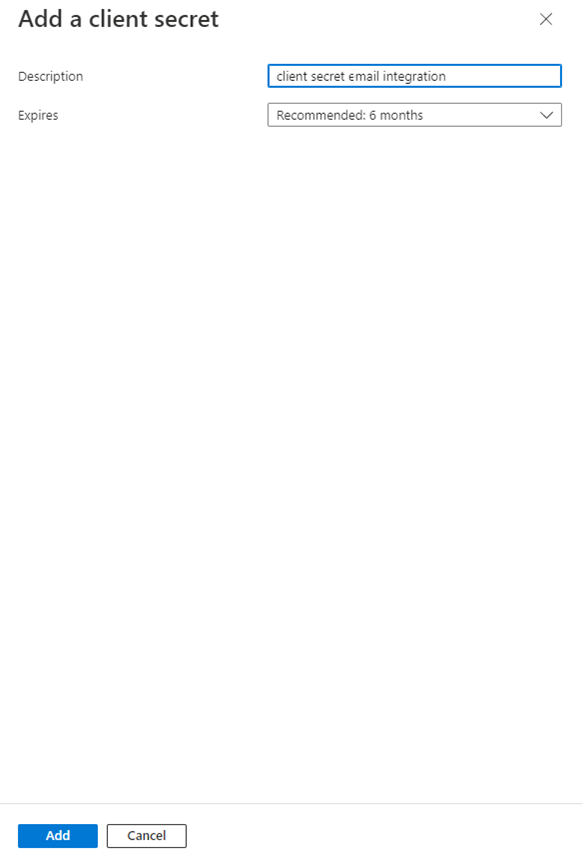
c. Una vez generado el Client Secret, aparece un registro de ello como se ve a continuación.
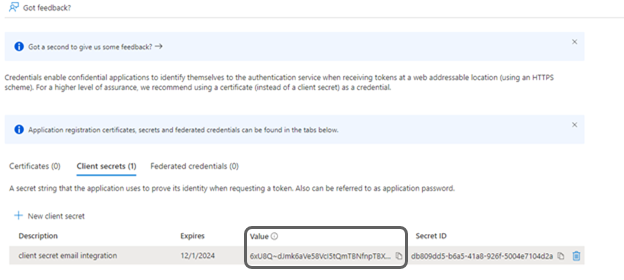
d. Copie el campo Valor del Client Secret y tenga en cuenta que al cambiar de pantalla este valor no volverá a ser visible.
4. Identificar los datos de la aplicación
Siga estos pasos para ubicar los datos relevantes de la aplicación que se ha creado:
a. Diríjase a Home en el Azure Portal y seleccione el Azure Active Directory.
b. Seleccione su aplicación creada en la pestaña Registros de aplicaciones en Aplicaciones propias. A continuación, seleccione el campo Esenciales y allí podrá obtener el Client ID, el Object ID y el Directory (tenant) ID.
Al introducir los parámetros para la configuración de su correo electrónico mediante autenticación OAuth en la Management Console, estos son los campos equivalentes de Entra ID:
Campos de la Configuración del correo electrónico mediante autenticación OAuth |
Datos de Entra ID |
Client ID |
Application (client) ID |
URI del token de acceso |
Directory (tenant) ID: debe introducir un valor con el siguiente formato: https//login.microsoftonline.com/String valor del ID del directorio (tenant) en los datos de Entra ID/oauth2/v2.0/token |
Usuario |
Bandeja de Office 365 creada |
Client Secret |
Valor de la sección Crear Client Secret de este artículo |
Scope |
https://outlook.office365.com/.default |
5. Crear bandeja de correo Office 365
Solicite a su área de soporte de TI que obtenga estos datos. Se recomienda crear una bandeja de correo para cada web app creada.
6. Registrar servicios principales en Exchange
Use Windows PowerShell (ejecutar como administrador) en su máquina para registrar entidades principales de servicio en Exchange.
Establezca la política de ejecución primero:
Set-ExecutionPolicy RemoteSigned
a. Instale el módulo ExchangeOnlineManagement:
Install-Module -Name ExchangeOnlineManagement
Import-Module ExchangeOnlineManagement
b. Conéctese e inicie sesión como administrador (se le pedirá una contraseña):
Connect-ExchangeOnline -UserPrincipalName your-admin-account@your-domain.onmicrosoft.com
c. Para Exchange que se ejecuta en modo híbrido, inicie sesión con el siguiente código:
$lc = Get-Credential
Connect-ExchangeOnline -Credential
d. Cree la entidad de servicio y obtenga el valor de Application ID del paso anterior. El Object ID debe tomarse desde el Portal de Azure, accediendo a Azure Active Directory, seleccionando Aplicaciones empresariales, buscando y seleccionando la aplicación correspondiente, y ubicando el Object ID en la sección Propiedades, ya que este Object ID es diferente del registrado en la aplicación:
New-ServicePrincipal -AppId <APPLICATION_ID> -ServiceId <OBJECT_ID>
e. Agregar los buzones específicos en el tenant
Add-MailboxPermission -Identity "test@microsoft360.com" -User <SERVICE_PRINCIPAL_ID> -AccessRights FullAccess.
Ahora, puede abrir la Management Console y configurar su autenticación de servidor de correo electrónico OAuth.
Last Updated 11/28/2024 10:18:12 AM